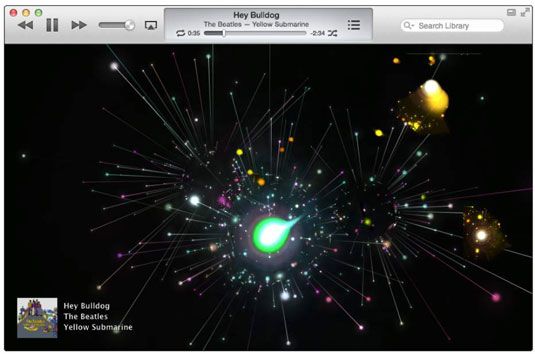Fundamentos de itunes en OS X Mavericks
ITunes de OS X Maverick es el cuchillo de software multimedia del ejército suizo. Después de todo, ¿qué otro programa te permite reproducir audio CDs- crear (grabar) su propio audio o MP3 CDs- escuchan MP3, AIFF, AAC, WAV, Audible.com, y varios otros tipos de files- cubierta álbum arte- disfrutar visuales bonitas en el tiempo a la música.
También puede ver y administrar programas de televisión, películas y otros videos files- gestionar iPods (u otros reproductores de MP3), Apple TV, iPads, y / o iPhones- escuchar estaciones- radio por Internet y más? Además de todo eso, es su interfaz a la tienda iTunes Store, lo que lleva (legítima) fuente de música descargable y contenido de vídeo del mundo. (¡Menos mal!)

Para abrir iTunes, haga clic en su icono en el Dock o doble clic en su icono en la carpeta Aplicaciones. Se abre la ventana de iTunes.
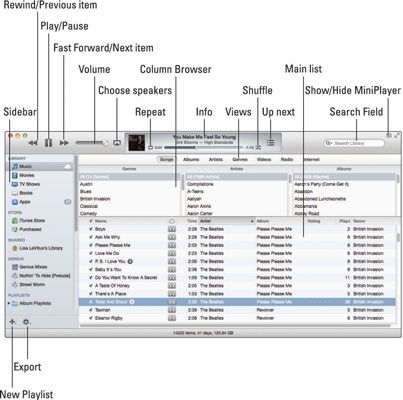
La barra lateral es una de iTunes herramientas de navegación más útiles, pero Apple lo oculta de forma predeterminada. Si usted no ve la suya, seleccione Ver-Show Sidebar o pulse Comando + Opción + S. El navegador de la columna, por otro lado, es opcional. Elija Vista-Columna Browser-Mostrar / Ocultar Navegador Columna o pulse Comando + B para alternar la activación y desactivación.
En pocas palabras, lo que seleccione en la barra lateral de la izquierda se ve reflejado en el panel de contenido a la derecha. Se selecciona la biblioteca de música. En la parte inferior de la ventana, se puede ver que hay 14.222 canciones en esta biblioteca de música, que tendría 41 días para escuchar de principio a fin y utiliza 125.64GB de espacio en el disco duro.
Aquí están las notas sobre algunos otros artículos:
La ventana principal de iTunes se reduce a un tamaño mucho más manejable cuando se hace clic en el botón MiniPlayer. Haga clic en el mismo botón en el MiniPlayer para volver a la ventana principal.
Para alternar entre la más grande (superior) y pequeñas (medias) ventanas miniPlayer, haga clic en la miniatura con las pequeñas flechas blancas en la esquina inferior izquierda de la MiniPlayer más grande y en el lado izquierdo de la MiniPlayer menor.
Si usted se pregunta por qué hay dos ventanas miniPlayer diminutos en el medio, es porque el otro a la izquierda aparece sólo cuando se pasa sobre (o clic) el MiniPlayer. Si usted no está flotando o haciendo clic, verás la de la derecha.
Las versiones más recientes de iTunes ofrecen una manera de abrir la MiniPlayer dejando la ventana principal de la pantalla: Elija Ventana-MiniPlayer o pulse Comando + Opción + 3. Para ocultar el MiniPlayer, elija Comando + Opción + 3 (de nuevo) Ventana-Mini Player (otra vez) o presione. O elija Ventana-Switch To / Interruptor De MiniPlayer o utilizar su atajo Comando + Opción + M para alternar entre la MiniPlayer y la ventana principal.
iTunes ofrece un ecualizador gráfico de diez bandas que pueden hacer que su música (o vídeo) suena mucho mejor. Sólo tienes que elegir Ventana-ecualizador para invocarlo en pantalla. Usted puede ver el ecualizador en la parte inferior.
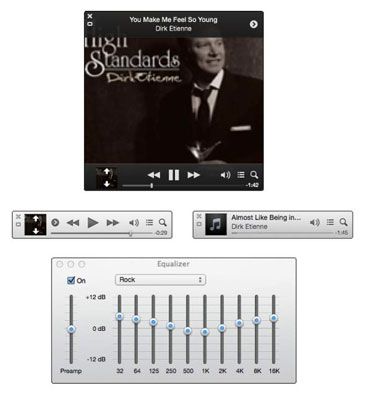
No te pierdas el iTunes Visualizer, que ofrece un espectáculo de luces maravilloso que baila al ritmo de la música. Tu lo haces posible seleccionando Ver Espectáculo Visualizer o pulsando Ctrl + T. Si te gusta el Visualizador defecto, echa un vistazo a algunos de los otros visualizadores de iTunes integrados como Torno, jalea, o Stix, que están disponibles en el submenú Visualizer. Buscar en la Web " iTunes Visualizer " encontrar aún más.
Cuando usted se enferma del visualizador (como seguramente), simplemente seleccione Ver-Hide Visualizer o pulse Comando + T de nuevo para hacerlo desaparecer.
Prueba esto: Elija vista de pantalla completa, o pulse Comando + F mientras que el visualizador está en marcha, y el visualizador se hace cargo de toda la pantalla. Haga clic en cualquier lugar de la pantalla para abrir la ventana de iTunes espalda.